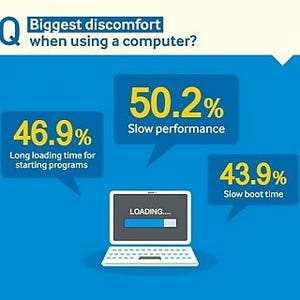ボトルネック化した内蔵HDDをSSDに換装する
その内蔵ディスクのスピードアップ策だが、「SSD化」をおいて他にない。つい数年前までは導入コストがHDDに比べて高く、とても万人向けとはいえなかったが、現在ではSSDの価格もこなれた。CPUに高い負荷をかける処理が多いならばともかく、メールやWebといったライトな用途が中心ならば、コストパフォーマンスという点でもSSD化の一択だろう。
SSD(Solid State Drive)は、記憶媒体としてNAND型フラッシュメモリを使用する高速ストレージだ。HDDの場合、記憶媒体となる磁気ディスクの回転と、データの読み書きを行う磁気ヘッドの移動を伴うため、シークタイムと呼ばれる移動時間が必ず発生する。一方で、フラッシュメモリを使うSSDに磁気ヘッドは必要ない。HDDでは磁気ヘッドがあちらこちらへ移動するデータ読み取り(ランダムアクセス)の場合、SSDとのスピード差が特に現れる(もちろんSSDが高速)。消費電力もHDDの数分の1で足りるため、バッテリのもちが重要なノート型機にはSSDが有利だ。
|
|
|
換装用に選んだ「Samsung SSD 840 EVO」。フォームファクタは2.5インチなので、MacBook Pro 13インチモデル(Mid 2010)の内蔵HDDをそのまま置き換えられる |
5年近く前に購入したMacBook Proでも、Mavericksがサクサク動く……はず? |
今回、作業対象とするマシンは、MacBook Pro 13インチモデル(Mid 2010)。CPUはIntel Core 2 Duo/2.4GHz、メモリは最大4GBと、Mavericksの要求スペックをようやく満たす程度だが、内蔵HDDへと物理的にアクセスしやすい構造を持つ。いくつかの道具さえ用意すれば、コンピュータを分解した経験がなくても、それほど苦労せずに内蔵HDDを新たなSSDへと換装できるはずだ。
換装に用いるSSDは、サムスンの「Samsung SSD 840 EVO」(ノートパソコンキット)。接続インタフェースはSATA 3.0(6Gbps)でフォームファクタは2.5インチと、そのままMacBook Pro 13インチモデル(Mid 2010)の内蔵ストレージとして利用できる。付属のUSB 3.0ケーブル(USB 2.0でも使用可)を使えば、現在利用中の内蔵HDDの内容をまるごと、Samsung SSD 840 EVOにコピーすることも簡単だ。
このSamsung SSD 840 EVOは、製造プロセス1x nmの新世代Toggle DDR 2.0 3bit MLC NANDフラッシュメモリを採用している。搭載コントローラ「MEX」の動作クロックは400MHzと、前モデル(Samsung SSD 840)のコントローラ(MDX/300MHz)から大幅にアップ。さらに、ストレージ(NANDフラッシュメモリ)の予備領域の一部を書き込み専用バッファとして利用する「ターボライトテクノロジー」により、ハイエンド製品に匹敵するパフォーマンスを叩き出す。換装の効果がどれだけのものか、期待してよさそうだ。Samsung SSD 840 EVOのパフォーマンスについては、Windows環境ではあるが、別記事『大進化した「Samsung SSD 840 EVO」の性能をがっつり検証 - TurboWriteとRAPID Modeの威力は絶大』も参照いただきたい。
実はとてもカンタンなSSD換装作業
作業の手順を解説する前に、必要な道具を一通り紹介しておこう。まず、MacBook Proの裏面パネルを着脱する際に必要な「0番(#0)プラスドライバー」。これはどの家庭にもあるほどポピュラーなので、説明は不要だろう。
注意したいのは、「00番(#00)プラスドライバー」と「6番(T6)トルクスドライバー」。前者は裏面パネルを着脱するときに、後者は内蔵HDD/SSDを安定させるマウンタを付け替えるときに必要だ。上記の0番(#0)プラスドライバーと違って、家庭に必ずあるほど一般的ではないため、DIYストアや通信販売で入手しておこう。
システムの準備も必要だ。内蔵HDDを取り外すため、システムは完全に終了しておかなければならない。なお、換装前に内蔵HDDの内容をSSDへコピーする方法もあるが、Macの「ディスクユーティリティ」は起動ディスクをコピーできないため、復元モードでMacを再起動する必要がある。であれば、先にディスクを換装したほうがはやる心を抑えられるはず(?)……ということで、今回は換装後にシステムをコピーすることにした。